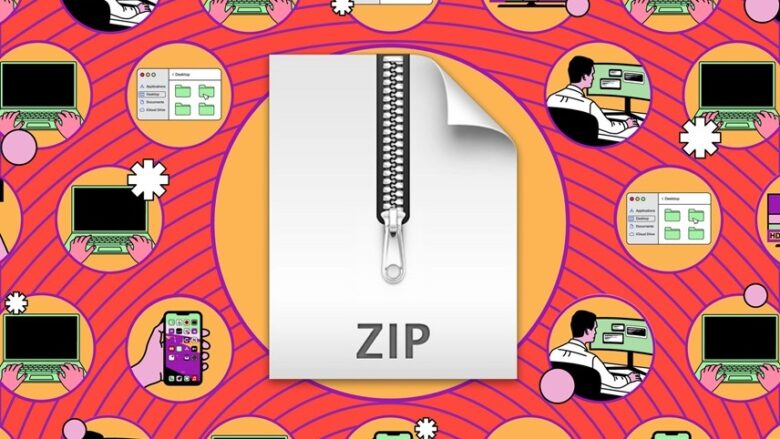آشنایی با نحوه فشرده سازی فایل میتواند تا حد قابل توجهی در وقت و همچنین فضای هارد شما، صرفهجویی کند. در این مطلب پلازا قصد داریم با روش های فشرده کردن فایلها در ویندوز آشنا شویم.
اگر قصد ارسال فایلهای حجیمی چون ویدیو یا عکسهای با کیفیت از طریق ایمیل یا راههای دیگر را داشته باشید برای کاهش مدت زمان آپلود و دانلود باید به فشرده سازی آنها بپردازید. در گذشتههای دور برای این کار به برنامههای جانبی احتیاج بود اما از سال 98 مایکروسافت این امکان را وارد ویندوز کرد. البته در ویندوز 11 (همانند سیستم عاملهای مک و کروم) امکان فشرده کردن فایلها با فرمت ZIP وجود دارد اما همچنان برای فرمتهایی نظیر RAR و 7Z نیازمند برنامههای جانبی هستید.
در این مطلب با نحوه ZIP کردن یک فایل، چند فایل، یک پوشه و در نهایت باز کردن فایلهای زیپ شده در ویندوز 11 بدون استفاده از نرمافزارهای جانبی آشنا خواهید شد. سپس نحوه فشرده سازی فایل با 7Zip و WinZIP و WinRAR را با هم مرور میکنیم.
فهرست مطالب
نحوه فشرده سازی فایل ها در ویندوز بدون برنامه
در این بخش با نحوه ZIP کردن یک فایل، چند فایل، یک پوشه و در نهایت باز کردن فایلهای زیپ شده در ویندوز 11 و 10 بدون استفاده از نرمافزارهای جانبی آشنا خواهید شد.
فشرده کردن و خارج کردن فایل از حالت فشرده در ویندوز 11
در ابتدا به پنجرهای که فایل شما در آن است بروید و روی فایل مدنظر راست کلیک کنید. سپس از منو باز شده گزینه Compress to ZIP را انتخاب کنید.
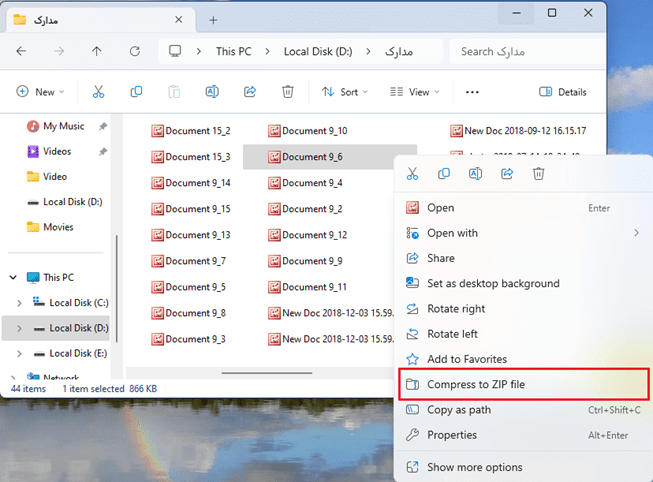
بلافاصله یک فایل ZIP با همان نام در همان محل برای شما به نمایش درخواهد آمد. به همین ترتیب برای فشرده کردن چند فایل همزمان نیز کافی است فایلها را انتخاب کرده و سپس با راست کلیک روی آنها گزینه Compress to ZIP را انتخاب کنید.
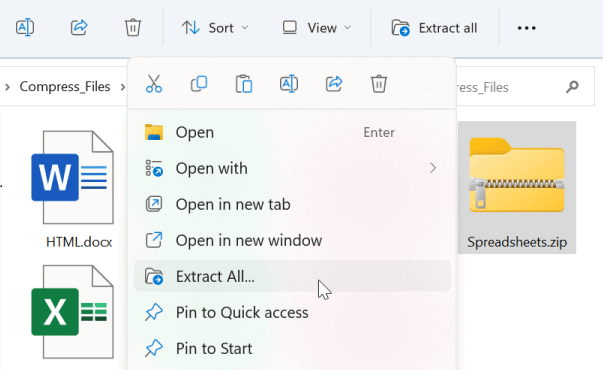
برای این که فایل را از حالت فشرده خارج کنید، دوباره روی آن راست کلیک کرده و گزینه Extract all را انتخاب کنید.
نحوه فشرده سازی فایل در ویندوز 10
در ویندوز 10 نیز برای فشرده سازی یک یا چند فایل، آنها را انتخاب کنید. سپس گزینه Send to و سپس Compressed (zipped) folder را انتخاب کنید.
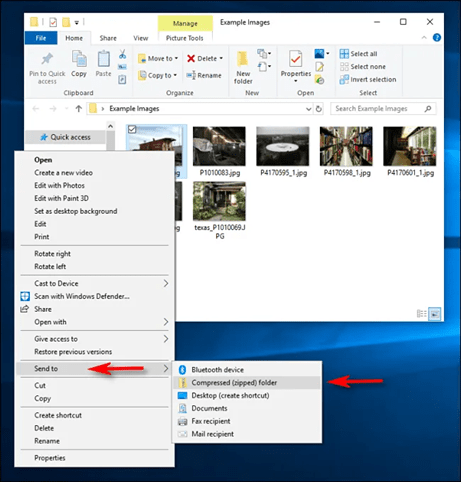
فایل فشرده در همان پوشه ایجاد خواهد شد.
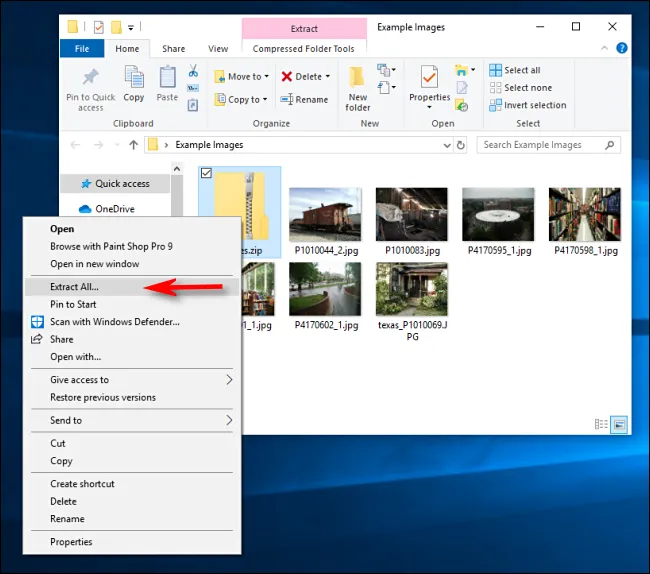
به همین ترتیب برای خارج کردن فایل از حالت فشرده روی آن راست کلیک کرده و گزینه Extract all را انتخاب کنید.
آموزش فشرده سازی فایل در کامپیوتر با برنامه
همانطور که پیشتر هم گفتیم، ابزار فشردهسازی ویندوز از تمامی فرمتها مثل TAR یا TGZ پشتیبانی نمیکند؛ به همین خاطر در صورتی که میخواهید از این فرمتها استفاده و در عین حال به امکانات بیشتری هم دسترسی پیدا کنید، میتوانید از یک برنامه مخصوص این کار کمک بگیرید.
1. فشرده کردن فایل با برنامه 7-Zip
برنامه 7-Zip یکی از برترین برنامههای رایگان و متن باز است که از اینجا میتوانید آن را دریافت کنید.
پس از دانلود و نصب برنامه، روی فایل مدنظر راست کلیک کرده و سپس گزینههای Show more options > 7-Zip > Add to archive را انتخاب کنید.
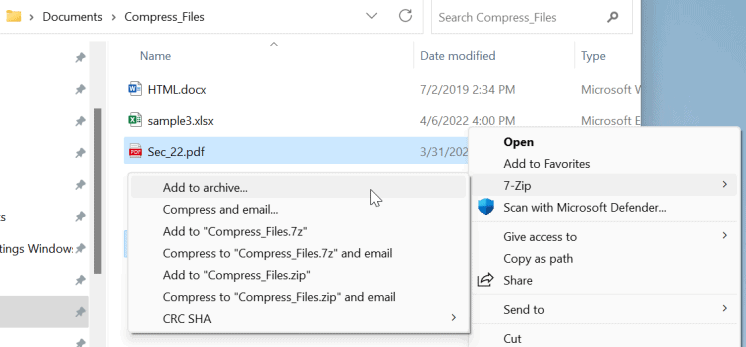
در پنجره Add to Archive از طریق بخش Archive format میتوانید فرمت مدنظرتان را انتخاب کنید. همچنین از کادر اول نیز میتوانید محل ذخیره فایل را مشخص کنید. حتی از قسمت Encryption میتوانید برای فایل خود رمز بگذارید.
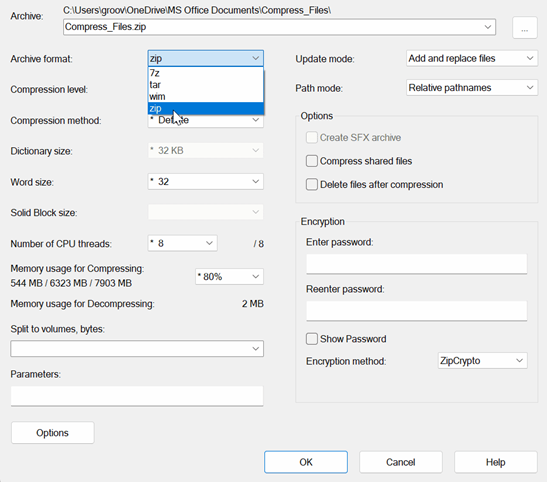
در نهایت روی OK کلیک کنید تا فایل شما ایجاد شود.
2. نحوه فشرده سازی فایل با WinRAR
بسیاری از برنامهها وجود دارند که میتوانند فایلهای RAR را استخراج کنند اما نمیتوانند آنها را ایجاد کنند. وین رار بهترین برنامهای است که هردوی این کارها را انجام میدهد؛ همچنین میتواند فایلها را به فرمتهای دیگری هم فشرده کند.
برای فشرده سازی فایل با وین رار، فایل یا فایلهای مورد نظر را انتخاب کرده و روی آنها راست کلیک و گزینه Add to archive را انتخاب کنید. حال بخش تنظیمات فشرده سازی فایل باز میشود. از بخش Archive Format میتوانید فرمت مورد نظر خود را انتخاب کنید. از قسمت Compression Method میتوانید نوع فشرده سازی فایل را انتخاب کنید که Best بیشترین فشرده سازی و Store کمترین فشرده سازی را دارد. در این مرحله میتوانید روی OK کلیک کنید تا کار آغاز شود.
اگر به دنبال فشرده سازی فایل تا آخرین حد ممکن هستید میتوانید به تب Advanced در بالا رفته گزینه Compression را انتخاب کنید.
در صفحه جدید، قسمت Text Compression را روی Auto قرار داده و مقدار Prediction order را به 63 و Memory to use را به 128 تغییر دهید. حال روی OK و دوباره روی OK بزنید تا فایل شما فشرده سازی شود.
3. آموزش فشرده سازی فایل در کامپیوتر با WinZip
وین زیپ قدیمی ترین برنامه فشرده سازی فایل است که با قدرت به راه خود ادامه میدهد. این برنامه رایگان نیست و نسخه استاندارد آن 36 دلار قیمت دارد. البته ویژگیهای مختلف آن از جمله پشتیبانی از فرمتهای فشرده سازی فایل مختلف و سازگاری با برخی از برنامههای دیگر مانند مایکروسافت آفیس باعث توجیه این قیمت میشود.
برای زیپ کردن فایل با این برنامه روی آن فایل راست کلیک و کرده و پس از آمدن روی WinZip گزینه Add/Move to Zip File را انتخاب کنید.
در صفحه ظاهر شده میتوانید برای حداکثر فشرده سازی فایل گزینه Best را انتخاب کرده و موقعیت و نام فایل را هم تغییر دهید. در نهایت روی گزینه Add کلیک کنید.

با این کار فایل زیپ ساخته میشود و گزارشی از کار هم نمایش داده میشود. روی OK کلیک کنید. البته روشهای مشابه دیگری هم وجود دارند که برای مشاهده آنها میتوانید به ویدیوی بالا مراجعه کنید.

سخن پایانی
با استفاده از روشهای مختلفی که در این مطلب بیان کردیم، میتوانید به زیپ کردن فایل های مورد نظر خود بپردازید. همانطور که مشاهده کردید این کار را میتوانید بدون نیاز به برنامه جانبی دیگری از خود ویندوز 11 انجام داده و یا با استفاده از برنامههای دیگری که در این مطلب معرفی شدند، به فشرده سازی فایل بپردازید.